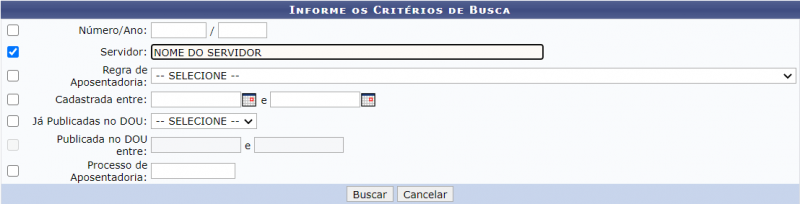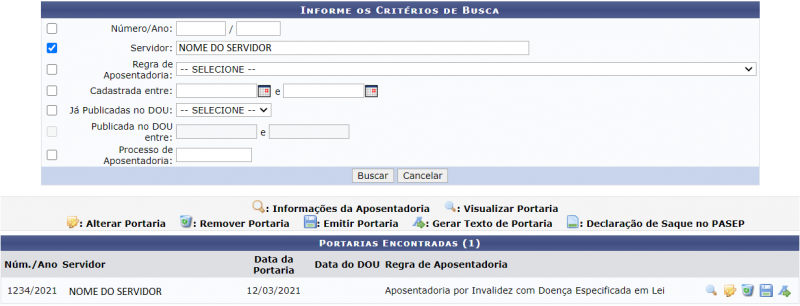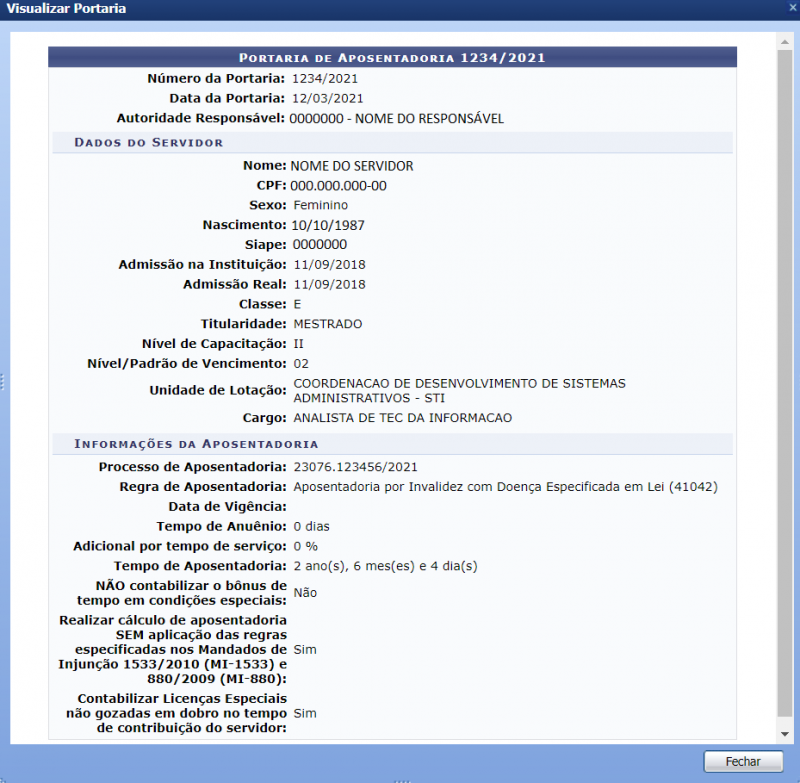Mudanças entre as edições de "Aposentadoria: Consultar Portaria"
(Criou página com 'Categoria:Aposentadoria ==Objetivo== Esta funcionalidade tem como objetivo permitir a publicação da portaria ao processo de aposentadoria no Diário Oficial da União...') |
|||
| (10 revisões intermediárias pelo mesmo usuário não estão sendo mostradas) | |||
| Linha 3: | Linha 3: | ||
==Objetivo== | ==Objetivo== | ||
Esta funcionalidade tem como objetivo permitir | Esta funcionalidade tem como objetivo permitir que o usuário possa acessar as Portarias de aposentadoria cadastradas no sistema. Dessa forma, os servidores que realizam essa operação poderão ter acesso as Portarias recém-cadastradas, sendo possível alterá-las ou simplesmente visualizá-las. Através desta consulta, será possível realizar o acompanhamento das Portarias de aposentadoria de acordo com a necessidade de cada usuário. | ||
==Passo a passo== | ==Passo a passo== | ||
Para fazer uso dessa funcionalidade, acesse o ''SIGRH -> Módulos -> Aposentadoria -> Aposentadoria -> Portaria -> | Para fazer uso dessa funcionalidade, acesse o ''SIGRH -> Módulos -> Aposentadoria -> Aposentadoria -> Portaria -> Consultar''. | ||
O sistema irá apresentar a seguinte tela: | O sistema irá apresentar a seguinte tela: | ||
[[Arquivo: | [[Arquivo:Portaria_Consultar_01.png | 800px]] | ||
Para realizar | Para realizar esta busca, preencha um ou mais dos campos abaixo: | ||
* '''Número | * '''Número/Ano:''' Informe o número e o ano referente portaria; | ||
* '''Servidor:''' Informe o nome do servidor; | * '''Servidor:''' Informe o nome do servidor; | ||
* ''' | * '''Regra de Aposentadoria:''' Informe a regra de aposentadoria selecionando uma das opções disponibilizadas na lista relacionada a este item; | ||
* ''' | * '''Cadastrada entre:''' Refere-se a data em que a aposentadoria foi cadastrada. Digite a data desejada ou selecione no calendário exibido ao clicar o botão[[Arquivo:Calendario_sigrh_banco_de_vagas.png|ligação=https://manuaisdesistemas.ufpe.br/index.php/Arquivo:Calendario_sigrh_banco_de_vagas.png]]; | ||
* ''' | * '''Já Publicadas no DOU:''' Informe se a Portaria já foi publicada no DOU optando pela opção Sim ou Não; | ||
Após informar os campos o usuário deverá clicar em '' | * '''Publicadas no DOU entre:''' É possível consultar informando a data em que a Portaria foi publicada no DOU. Digite a data desejada ou selecione no calendário exibido ao clicar o botão[[Arquivo:Calendario_sigrh_banco_de_vagas.png|ligação=https://manuaisdesistemas.ufpe.br/index.php/Arquivo:Calendario_sigrh_banco_de_vagas.png]]; | ||
* '''Processo de Aposentadoria:''' Informe o número do processo cadastrado na aposentadoria. | |||
Após informar os campos o usuário deverá clicar em ''Buscar''. O sistema irá apresentar a seguinte tela: | |||
[[Arquivo:Portaria_Consultar_02.png | 800px]] | |||
O sistema irá apresentar a seguinte tela: | Nesta tela você poderá visualizar, alterar, remover e emitir portaria, além de gerar texto de portaria. | ||
<br /> | |||
Se desejar '''visualizar''' '''portaria,''' clique o botão [[Arquivo:Ícone_Visualizar.png| ligação=https://manuaisdesistemas.ufpe.br/index.php/Arquivo:%C3%8Dcone_Visualizar.png]] ''(Visualizar Portaria)''. O sistema irá apresentar a seguinte tela: | |||
[[Arquivo:Portaria_Consultar_03.png | 800px]] | |||
<br /> | |||
[[Arquivo: | Se desejar '''alterar a portaria''', clique o botão[[Arquivo:SIGRH concurso alterar banca examinadora.png|ligação=https://manuaisdesistemas.ufpe.br/index.php/Arquivo:SIGRH_concurso_alterar_banca_examinadora.png]] ''(Alterar Portaria )'' para realizar as alterações necessária e em seguida clicar em ''Atualizar.'' Então será exibida a mensagem de confirmação: | ||
'''''"Portaria de Aposentadoria alterado(a) com sucesso.'''''" | |||
<br/> | <br /> | ||
Se desejar ''' | Se desejar '''remover a portaria''', clique o botão [[Arquivo:Icone_remover.png | ligação=https://manuaisdesistemas.ufpe.br/index.php/Arquivo:Icone_remover.png]] (''Remover Portaria''). Ao clicar o sistema irá perguntar: ''Confirma a remoção desta informação?'' Se selecionar ''Ok'' será exibida a mensagem confirmando o processo: | ||
'''''"Portaria de Aposentadoria removido(a) com sucesso.'''''" | |||
<br/> | <br /> | ||
Se desejar '''emitir a portaria''', clique em ''Emitir Portaria'' para que seja feito um download do arquivo em seu computador. | Se desejar '''emitir a portaria''', clique em ''Emitir Portaria'' para que seja feito um download do arquivo em seu computador. | ||
<br /> | |||
Se desejar '''gerar texto de portaria,''' clique o botão [[Arquivo:Ícone_Visualizar.png| ligação=https://manuaisdesistemas.ufpe.br/index.php/Arquivo:%C3%8Dcone_Visualizar.png]] ''(Gerar Texto de Portaria)''. O sistema irá apresentar a seguinte tela: | |||
[[Arquivo:Portaria_Consultar_04.png | 800px]] | |||
==Referências== | ==Referências== | ||
* [https://docs.info.ufrn.br/doku.php?id=suporte:manuais:sigrh:administracao_de_pessoal:aposentadoria:aposentadoria:portaria: | * [https://docs.info.ufrn.br/doku.php?id=suporte:manuais:sigrh:administracao_de_pessoal:aposentadoria:aposentadoria:portaria:consultar Wiki UFRN] | ||
Edição atual tal como às 19h30min de 12 de março de 2021
Objetivo
Esta funcionalidade tem como objetivo permitir que o usuário possa acessar as Portarias de aposentadoria cadastradas no sistema. Dessa forma, os servidores que realizam essa operação poderão ter acesso as Portarias recém-cadastradas, sendo possível alterá-las ou simplesmente visualizá-las. Através desta consulta, será possível realizar o acompanhamento das Portarias de aposentadoria de acordo com a necessidade de cada usuário.
Passo a passo
Para fazer uso dessa funcionalidade, acesse o SIGRH -> Módulos -> Aposentadoria -> Aposentadoria -> Portaria -> Consultar.
O sistema irá apresentar a seguinte tela:
Para realizar esta busca, preencha um ou mais dos campos abaixo:
- Número/Ano: Informe o número e o ano referente portaria;
- Servidor: Informe o nome do servidor;
- Regra de Aposentadoria: Informe a regra de aposentadoria selecionando uma das opções disponibilizadas na lista relacionada a este item;
- Cadastrada entre: Refere-se a data em que a aposentadoria foi cadastrada. Digite a data desejada ou selecione no calendário exibido ao clicar o botão
 ;
; - Já Publicadas no DOU: Informe se a Portaria já foi publicada no DOU optando pela opção Sim ou Não;
- Publicadas no DOU entre: É possível consultar informando a data em que a Portaria foi publicada no DOU. Digite a data desejada ou selecione no calendário exibido ao clicar o botão
 ;
; - Processo de Aposentadoria: Informe o número do processo cadastrado na aposentadoria.
Após informar os campos o usuário deverá clicar em Buscar. O sistema irá apresentar a seguinte tela:
Nesta tela você poderá visualizar, alterar, remover e emitir portaria, além de gerar texto de portaria.
Se desejar visualizar portaria, clique o botão ![]() (Visualizar Portaria). O sistema irá apresentar a seguinte tela:
(Visualizar Portaria). O sistema irá apresentar a seguinte tela:
Se desejar alterar a portaria, clique o botão![]() (Alterar Portaria ) para realizar as alterações necessária e em seguida clicar em Atualizar. Então será exibida a mensagem de confirmação:
(Alterar Portaria ) para realizar as alterações necessária e em seguida clicar em Atualizar. Então será exibida a mensagem de confirmação:
"Portaria de Aposentadoria alterado(a) com sucesso."
Se desejar remover a portaria, clique o botão ![]() (Remover Portaria). Ao clicar o sistema irá perguntar: Confirma a remoção desta informação? Se selecionar Ok será exibida a mensagem confirmando o processo:
(Remover Portaria). Ao clicar o sistema irá perguntar: Confirma a remoção desta informação? Se selecionar Ok será exibida a mensagem confirmando o processo:
"Portaria de Aposentadoria removido(a) com sucesso."
Se desejar emitir a portaria, clique em Emitir Portaria para que seja feito um download do arquivo em seu computador.
Se desejar gerar texto de portaria, clique o botão ![]() (Gerar Texto de Portaria). O sistema irá apresentar a seguinte tela:
(Gerar Texto de Portaria). O sistema irá apresentar a seguinte tela: